Nuovo aggiornamento del client Steam di Valve

Valve ha rilasciato un nuovo aggiornamento stabile del client Steam per Linux, macOS e Windows che offre alcune nuove interessanti funzionalità in Steam Input, oltre a numerose correzioni di bug.
Per i giocatori Linux, il nuovo aggiornamento stabile del client Steam modifica il fattore di scala predefinito dal 200% al 150% sui monitor 4K, non elenca più le opzioni incompatibili nelle impostazioni di compatibilità di un’applicazione e migliora i ritardi di avvio durante l’esecuzione in ambienti Flatpak.
Risolve inoltre alcune cause di arresti anomali di steamwebhelper, avvio lento, un bug in cui la scheda Negozio non riusciva a visualizzare alcun contenuto dopo aver ingrandito la finestra del client Steam, un bug in cui la finestra del client Steam potrebbe non rispondere finché non viene ridimensionata e un problema dove Steam tenta di eseguire la versione Windows di un titolo senza utilizzare la compatibilità Steam Play su Linux.
La riproduzione remota è stata migliorata in questo nuovo aggiornamento del client Steam con il supporto per lo streaming completo da HDR a HDR durante lo streaming da un PC Windows utilizzando l’accelerazione hardware NVIDIA o AMD a un altro PC Windows o Mac con display HDR, maggiore luminosità dello streaming HDR, streaming migliorato prestazioni sulle schede AMD più recenti, nonché un migliore ripristino dalle disconnessioni di rete prima di avviare lo streaming.
Steam Input ha ricevuto una nuova funzionalità del Configuratore chiamata “Scambia sinistra con destra” (Swap Left with Right) che ti consente di scambiare il comportamento della levetta sinistra e della levetta destra, o del trackpad sinistro e del trackpad destro quando modifichi la configurazione di un controller. Ha anche 3 nuove azioni del mouse, vale a dire “Ripristina orizzonte” (Reset to Horizon), “Ruota fotocamera a 360 gradi” (Turn Camera 360) e “Ruota in direzione del viso” (Turn to Face Direction).
Valve ha affermato:
Tutte le azioni del nuovo mouse richiedono che i punti per 360 siano calibrati affinché ognuna di esse sia accurata. Per fare ciò, usa “Turn Camera 360” in combinazione con “FlickStick” o “Gyro to Mouse” e assicurati che una pressione di “Turn Camera 360” effettui un giro di 360 gradi nel gioco. In caso contrario, regolare l’impostazione Punti per 360 dal menu Impostazioni rapide del controller. Non è necessario utilizzare Gyro to Mouse o FlickStick dopo questo passaggio
Come accennato in precedenza, in questa versione sono stati risolti numerosi bug, quindi assicurati di aggiornare le installazioni del client Steam il prima possibile per un’esperienza di gioco più stabile e affidabile.Per aggiornare, vai al menu Steam, fai clic sulla voce “Verifica aggiornamenti client Steam” (Check for Steam Client Updates), quindi fai clic sul pulsante “Download” sul lato destro della notifica in basso blu.
Controlla le note di rilascio per maggiori dettagli sulle modifiche incluse in questo aggiornamento.
Fonte: https://steamcommunity.com/games/593110/announcements/detail/4182231197207095613
Fonte: https://store.steampowered.com/news/app/593110/view/4182231197207095612
Fonte: https://9to5linux.com/steam-client-update-adds-150-scale-factor-by-default-for-4k-monitors-on-linux
Se vuoi sostenerci, puoi farlo acquistando qualsiasi cosa dai diversi link di affiliazione che abbiamo nel nostro sito o partendo da qui oppure alcune di queste distribuzioni GNU/Linux che sono disponibili sul nostro negozio online, quelle mancanti possono essere comunque richieste, e su cui trovi anche PC, NAS e il ns ServerOne. Se ti senti generoso, puoi anche donarmi solo 1€ o più se vuoi con PayPal e aiutarmi a continuare a pubblicare più contenuti come questo. Grazie!
Hai dubbi o problemi? Ti aiutiamo noi!
Se vuoi rimanere sempre aggiornato, iscriviti al nostro canale Telegram.Se vuoi ricevere supporto per qualsiasi dubbio o problema, iscriviti alla nostra community Facebook o gruppo Telegram.
Cosa ne pensi? Fateci sapere i vostri pensieri nei commenti qui sotto.
Ti piace quello che leggi? Per favore condividilo con gli altri.






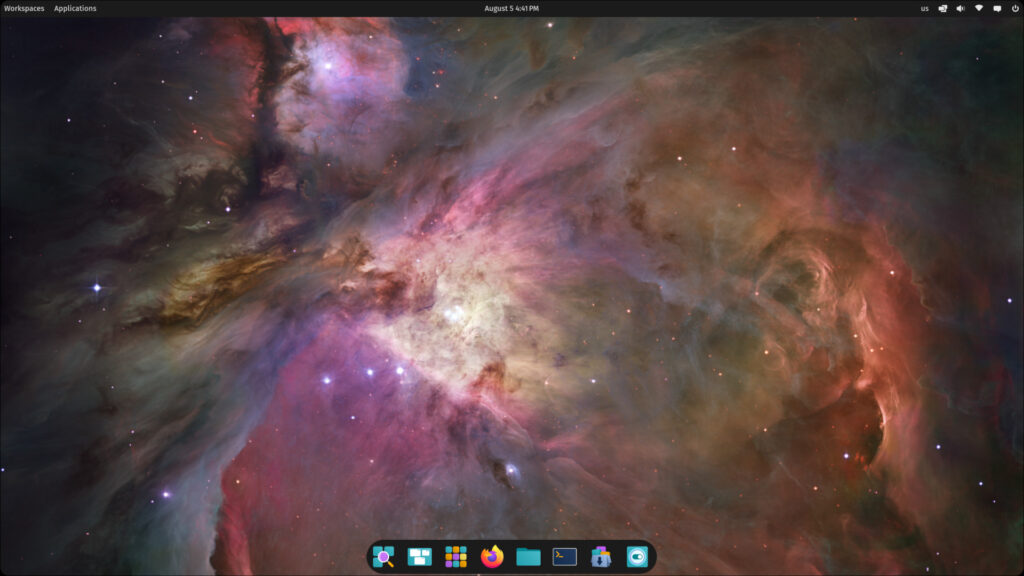
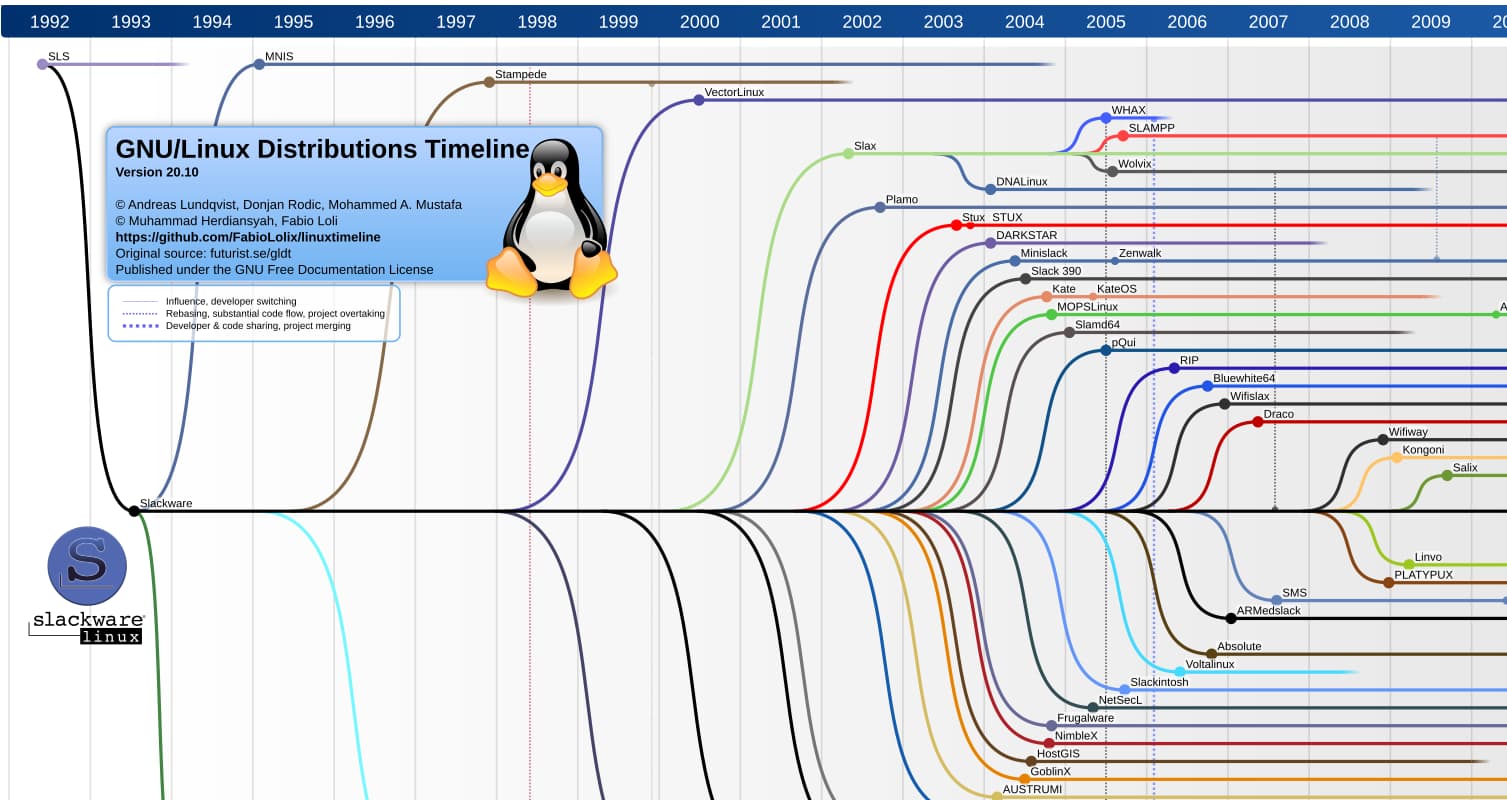






















Una risposta
[…] di che, installa Steam […]